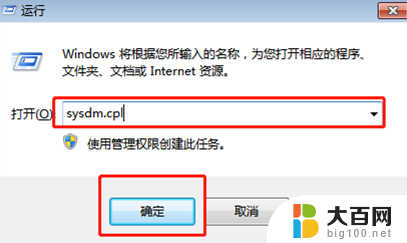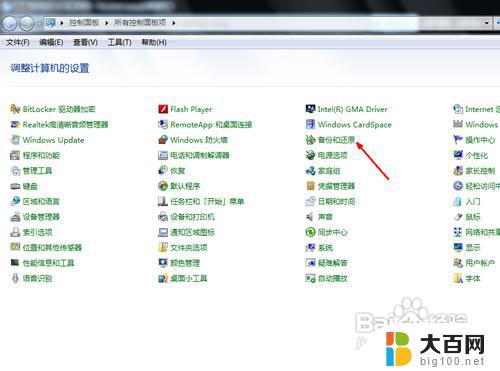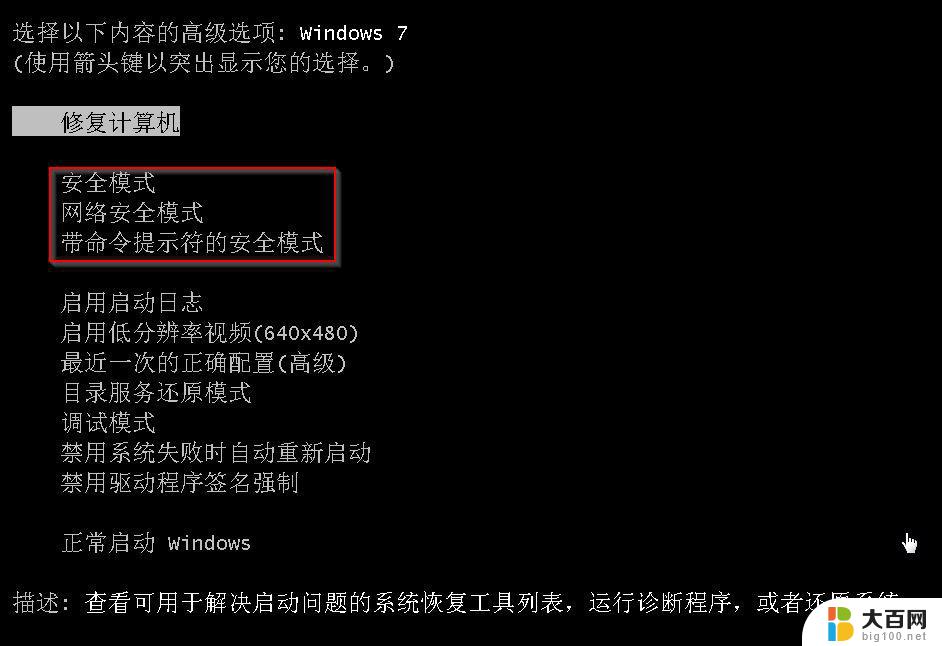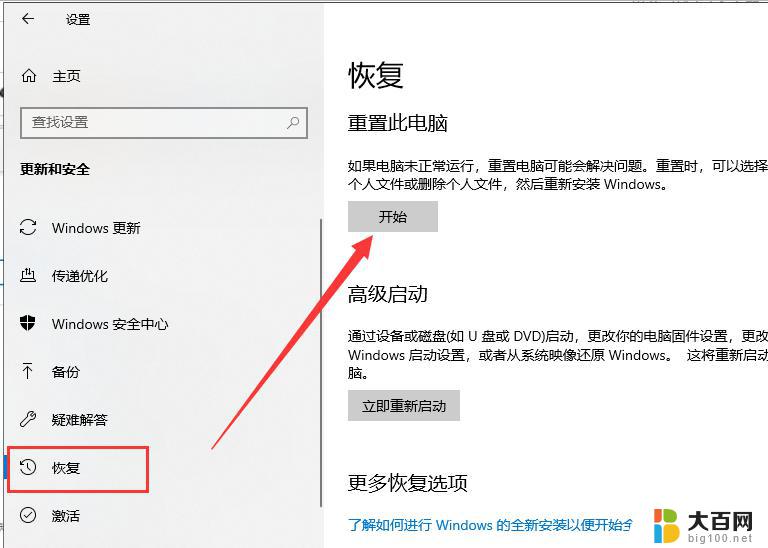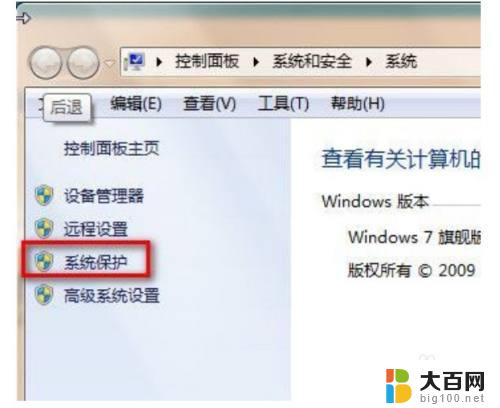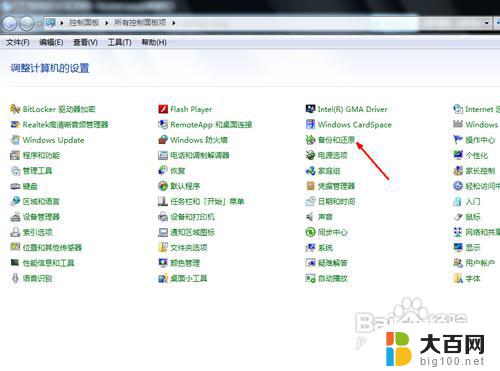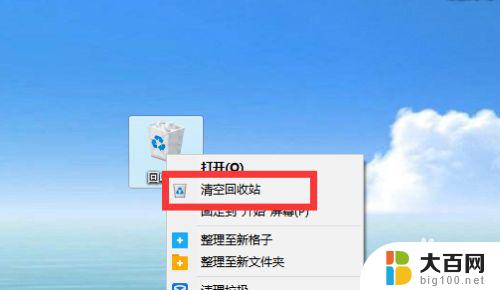win7禁用音频设备怎么恢复 win7声音禁用后如何恢复
更新时间:2023-12-21 13:56:16作者:yang
Win7操作系统中,音频设备是我们日常使用电脑时无法忽视的重要组成部分,有时我们可能需要禁用声音设备,例如在进行特定任务时需要保持安静,或者音频设备出现问题需要进行修复。当我们需要恢复声音时,有些用户可能会感到困惑,不知道应该如何操作。本文将介绍在Win7系统中禁用音频设备后如何恢复,帮助用户轻松解决声音问题,重新享受高品质的音频体验。
方法如下:
1.在电脑任务栏中用鼠标右击“喇叭”图标。演示电脑为windows7系统。
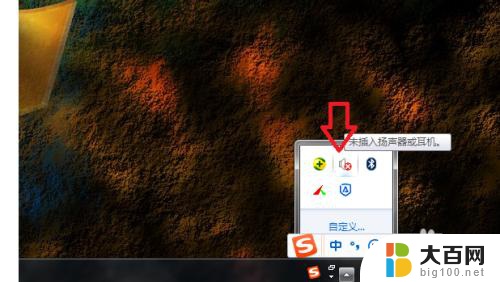
2.然后在出现的菜单中,点击“播放设备”选项。
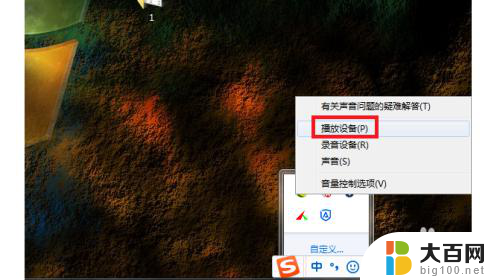
3.然后在出来的界面选中之前被禁用的声音设备,点击属性按钮。
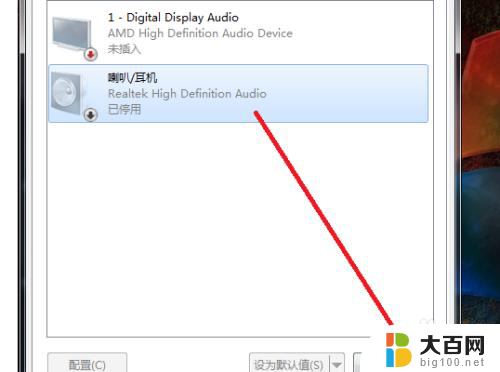
4.然后在出来的界面中,将设备用法设置为“使用此设备(启用)”。
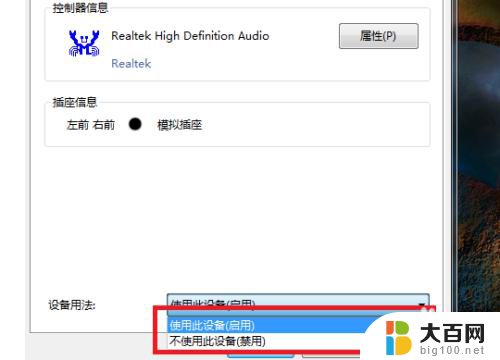
5.设置完后,点击确定按钮。

6.然后返回至主设置界面,点击确定按钮即可。

以上是关于如何恢复被禁用的Win7音频设备的全部内容,如果您遇到相同的问题,可以按照本文提供的方法来解决。